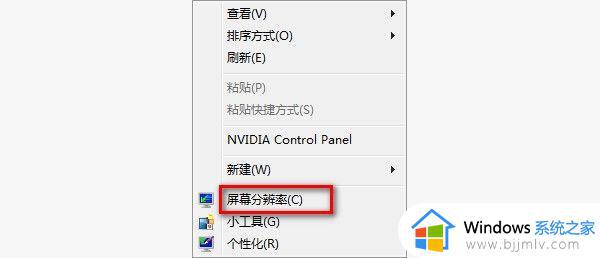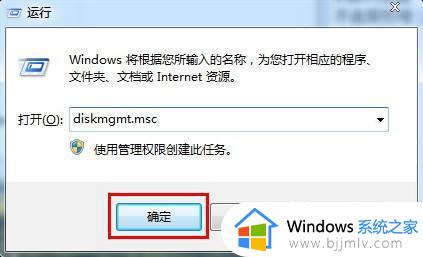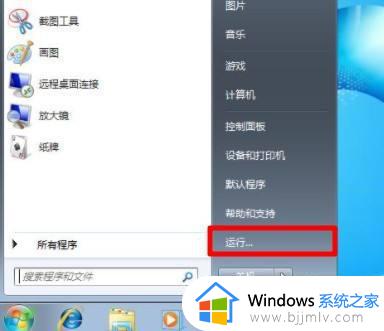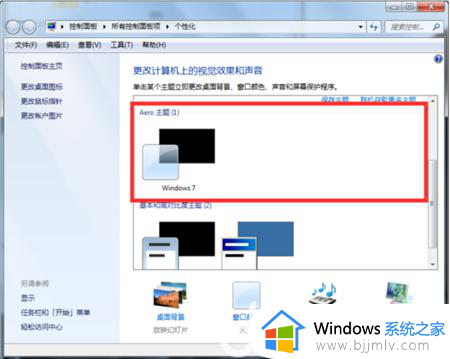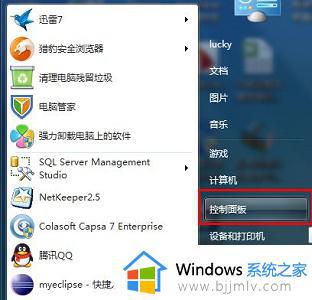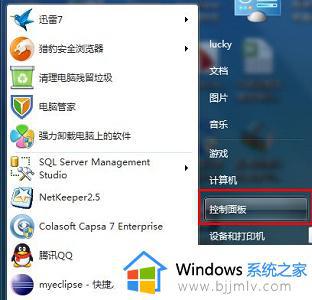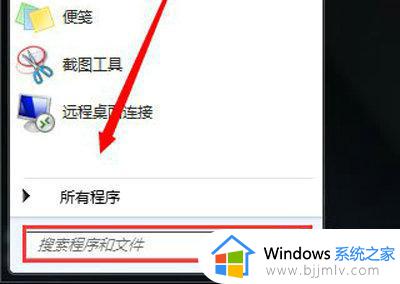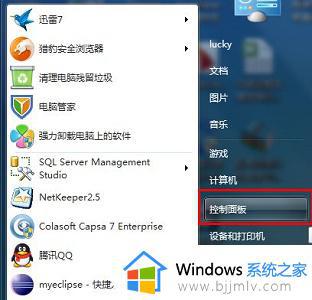win7系统主题怎么更改 win7系统如何更改主题
更新时间:2022-08-03 17:03:56作者:runxin
很多用户在电脑安装完win7系统之后,对于默认的电脑桌面主题,大多情况下都不会进行修改,而对于一些追求个性化设置的用户来说,就想要将win7系统默认的主题更改成自己喜欢的,那么win7系统主题怎么更改呢?这里小编就来告诉大家win7系统更改主题操作方法。
具体方法:
1、首先进入win7系统桌面,鼠标点击桌面左下角的开始按钮,在弹出的开始菜单中选择控制面板打开,进入下一步。
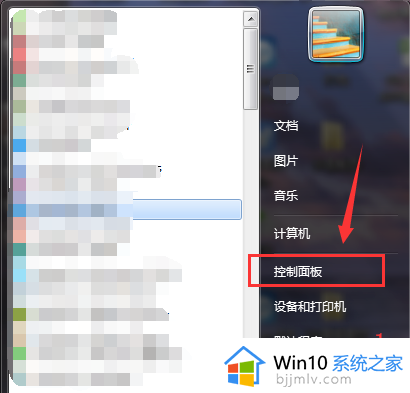
2、在出现的控制面板界面中选择“外观和个性化”打开,进入下一步。
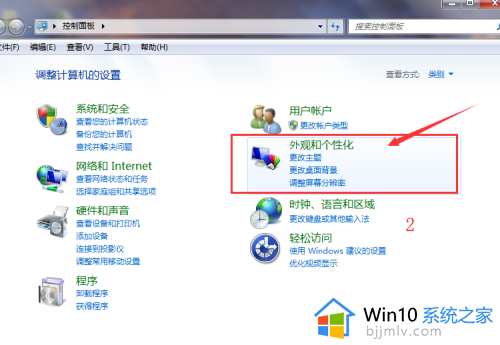
3、接着点击个性化功能下方的更改主题选项,进入下一步。
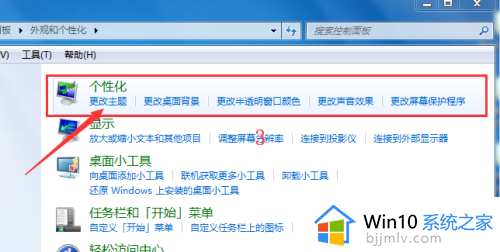
4、在新出现的界面中选择自己喜欢的主题点击即可。
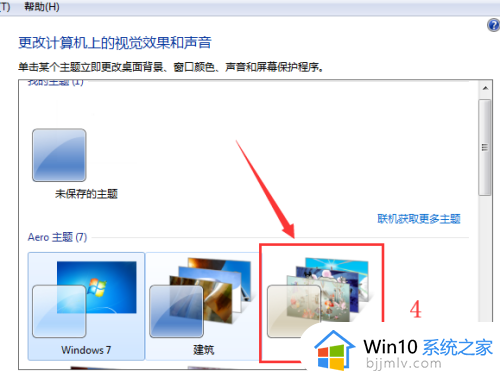
5、回到桌面我们就可以看到win7桌面主题已经更改成功了。

上述就是小编教大家的win7系统更改主题操作方法了,还有不清楚的用户就可以参考一下小编的步骤进行操作,希望能够对大家有所帮助。